[TOC]
## 说明
本次 HTTP2.0 基于 Tomcat 进行测试,系统环境为windows,Linux系统可自行百度解决
## 1. 安装、配置 jdk
### 1.1 在官网中下载安装需要安装的版本
[https://www.oracle.com/technetwork/java/javase/downloads/index.html](https://www.oracle.com/technetwork/java/javase/downloads/index.html)
>[warning] tips: `Tomcat8.5 +` 需要 `java7 +`支持; `Tomcat9.0 +` 需要 `java8 +`支持
### 1.2 配置环境变量
可自行百度解决
安装检测:命令行输入: `java -version`,`enter` 查看版本号
## 2. 安装 OpenSSL、生成伪证书
### 2.1 安装包下载
windows 版本下载地址: [http://slproweb.com/products/Win32OpenSSL.html](http://slproweb.com/products/Win32OpenSSL.html),版本限制 `1.0.2 +`,将文件包解压缩到可以通常软件安装位置
### 2.2 生成证书
在 OpenSSL 安装包内 `shift + 右键` 打开命令行
~~~
// 生成一个RSA私钥
# openssl genrsa -des3 -out server.ori.key 2048
.... // 自行加密,密码会用于下面
// 生成免密码输入key
# openssl rsa -in server.ori.key -out server.key
// 创建证书签名请求CSR文件
# openssl req -new -key server.key -out server.csr
... // 填写一些信息,可随意填写,但请记住填写的内容
// 制作CA证书
# openssl x509 -req -days 365 -in server.csr -signkey server.key -out server.crt
// 所有操作完成后会生成四个文件: server.crt、server.csr、server.key、server.ori.key
~~~
## 3. 安装、配置 Tomcat
### 3.1 安装包下载
[https://tomcat.apache.org/](https://tomcat.apache.org/)(请下载 `Tomcat8.5 +` ,8.5 以下不支持 `http2`),将文件包解压缩到可以通常软件安装位置
### 3.2 配置环境变量
可自行百度解决
安装检测:命令行输入:`startup.bat`,`enter` 即可运行 Tomcat,打开浏览器键入url:`http://localhost:8080/`,测试 Tomcat 是否运行成功
### 3.3 关于 Tomcat 命令行显示乱码问题
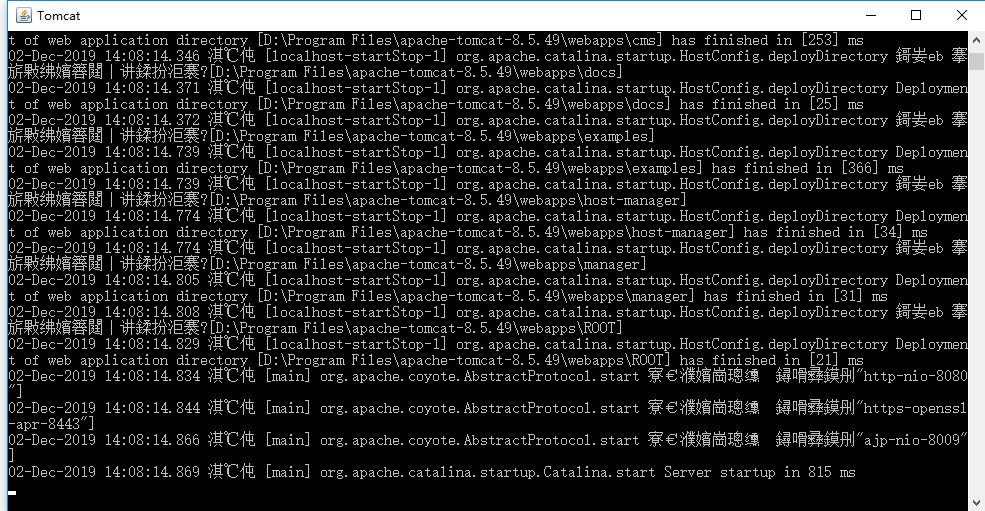
1. 打开 Tomcat 安装目录(文件包解压存放位置)
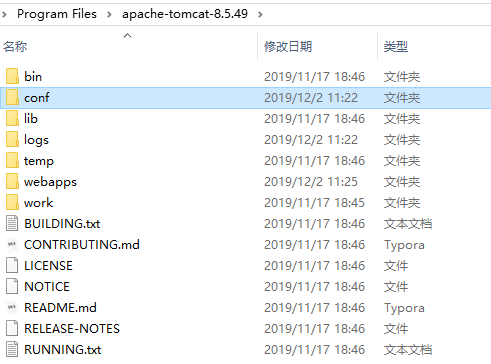
2. 打开 conf 文件夹,打开 `logging.properties`文件,`ctrl + f` 组合键快速查找 `java.util.logging.ConsoleHandler.encoding = UTF-8` ,更改 `UTF-8` 为 `GBK`,保存后关闭,重启 Tomcat 即可
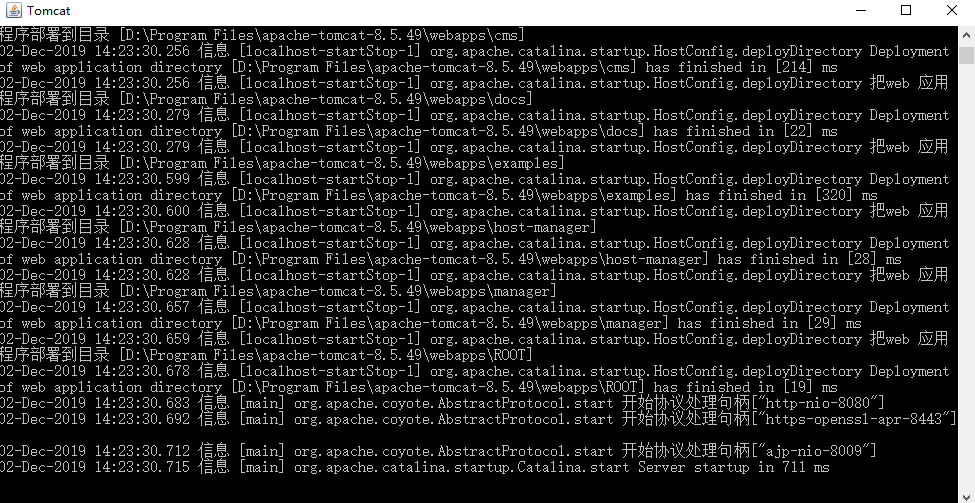
### 3.4 配置 Tomcat 支持 HTTP2.0
* 打开配置文件夹 `conf` (不同版本可能名称不同,但认准为配置文件夹即可)
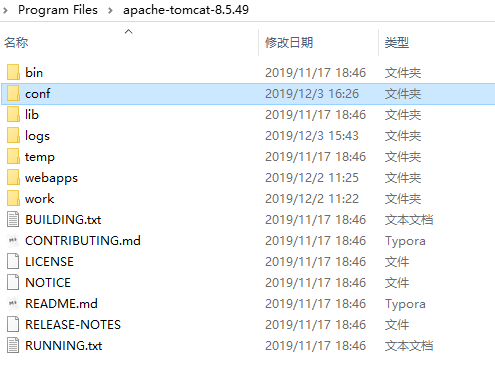
* 将第二步中生成的证书、秘钥等四个文件拷贝到配置文件夹 `conf` 内
* 编辑 `server.xml` : 找到 被注释掉的 `http2` 板块,并将其放开,将证书文件名称替换为放置在配置文件夹内的文件名称
~~~
<Connector port="8443" protocol="org.apache.coyote.http11.Http11AprProtocol"
maxThreads="150" SSLEnabled="true" >
<UpgradeProtocol className="org.apache.coyote.http2.Http2Protocol" />
<SSLHostConfig>
<!-- 更改证书文件名称 -->
<Certificate certificateKeyFile="conf/server.key"
certificateFile="conf/server.crt"
type="RSA" />
</SSLHostConfig>
</Connector>
~~~
### 3.5 配置完成,测试
关闭之前测试时打开的 `Tomcat` ,命令行方式重新启动,在浏览器中,输入 `https://localhost:8443` ,在输出日志文件夹 `logs` 中 `localhost_access_log.` 即可查看本次 `http` 请求信息。
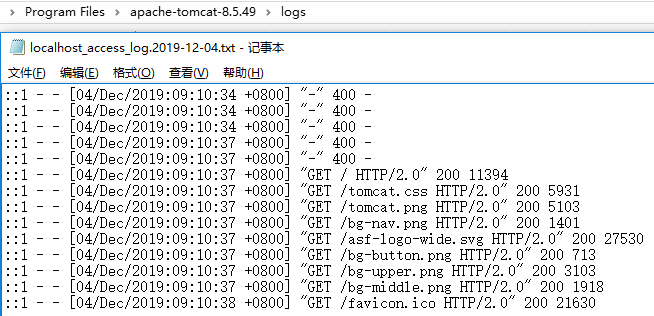
>[success] tips: 此时,在本地服务器中 8080 端口依然为 http1.1 协议,只有 8443 端口支持 http2.0 协议;
